Opera nebo Opera je jedním z nejběžnějších prohlížečů mezi ruskými uživateli. Důvody jeho popularity spočívají ve funkčnosti, bohatosti nastavení, všestrannosti stahování. Tento program umožňuje přizpůsobit nabídku v několika desítkách jazyků. Ale často po instalaci Opery je výchozím jazykem rozhraní angličtina (ve výjimečných případech jiný) a z nějakého důvodu (například po aktualizaci) může být nastavení resetováno. Je nutné přepnout Opera na ruštinu.
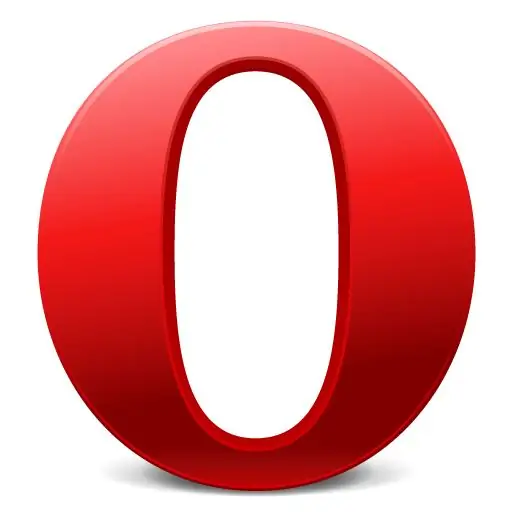
Nezbytné
Prohlížeč Opera
Instrukce
Krok 1
Pokud máte nejnovější verzi tohoto prohlížeče - Opera 11.51 - s anglickým rozhraním, klikněte na tlačítko s názvem Opera v levém horním rohu. Najeďte myší na „Nastavení“v rozevíracím seznamu a vyberte „Předvolby“. Otevře se okno, v jehož první záložce „Obecné“ve spodní části je navržen výběr jazyka pro Opera a webové stránky. Z navrhovaného seznamu vyberte „Ruština (ru)“a klikněte na „OK“. Schéma pro změnu jazyka nabídky v jiných verzích Opery vypadá přibližně stejně - přejděte do „Nastavení“nebo „Tolols“a klikněte na „Předvolby“.
Krok 2
Pokud v seznamu nebyl žádný ruský jazyk nebo pokud se jazyk nezměnil, klikněte na „Podrobnosti“. To může být způsobeno poruchami programu, když je zadán ruský jazyk, ale existuje cesta k souboru s anglickým jazykem, který musí být změněn na ruštinu. V okně, které se otevře, klikněte na tlačítko „Vybrat“, vyberte jednotku, na které je Opera nainstalována, vyhledejte složku s názvem Opera. Uvnitř bude umístěna složka národního prostředí, kde jsou uloženy jazykové soubory pro Opera. Vyberte složku „ru“a otevřete v ní jeden soubor s názvem ru.lng. Kliknutím na „OK“přepnete na ruštinu.
Krok 3
Obecná nastavení Opery a rychlejší přepnutí Opery do ruštiny můžete otevřít pomocí klávesové zkratky Ctrl a F12. Poté postupujte podle výše uvedených pokynů.
Krok 4
Pokud je vám jazyk rozhraní zcela neznámý, vyberte v rozevíracím seznamu v levém horním rohu čtvrtý řádek zespodu, klikněte na první navrhovanou položku nebo stiskněte Ctrl + F12. Otevře se obecná nastavení, ve spodní části okna můžete jazyk změnit stejným způsobem.
Krok 5
Pokud složka neobsahuje soubor v ruském jazyce, stáhněte si ruskou verzi prohlížeče.
Krok 6
Pokud vás nezajímá jazyk rozhraní prohlížeče, ale jazyk otevřených webových stránek, na kterém není možné čemukoli porozumět, může to být kódování. V levém horním rohu klikněte na tlačítko „Opera“, vyberte „Stránka“, kde najděte „Kódování“a klikněte na „Cyrilice - Autodetekce“.






